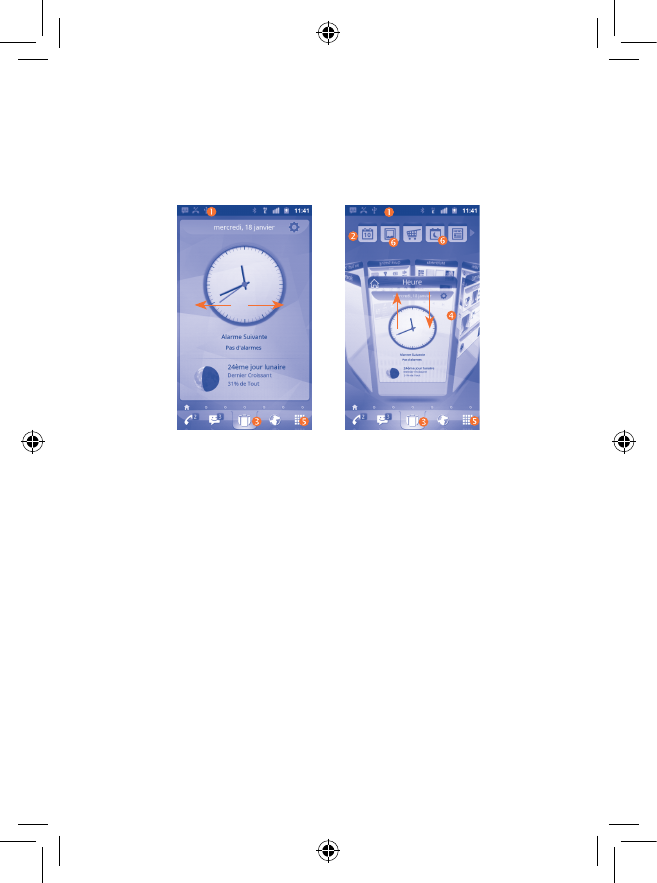Écran d’accueil ONE TOUCH1.3.1
(1)
L’écran d’accueil ONE TOUCH vous permet d’organiser vos applications et vos
dossiers. Vous pouvez ainsi accéder plus facilement aux applications que vous
utilisez fréquemment, tout en structurant leur contenus.
Mode Normal Mode Carrousel
Barre d’état
• Indicateurs d’état/notification
• Faites glisser le doigt vers le bas depuis
cette zone pour ouvrir le panneau des
notifications.
Barre des panneaux
• Faites glisser vers la gauche ou la
droite pour afficher d’autre panneaux
disponibles.
Bouton du carrousel
• Appuyez ici pour accéder au mode
Carrousel en 3D
Écran du carrousel
•Appuyez sur un panneau pour afficher
des détails, revenir au mode Normal.
•Faire des mouvements vers la gauche
ou la droite pour passer d’un panneau à
l’autre.
Onglet Application
•Appuyez ici pour ouvrir la liste d’applications.
Ajouter/Supprimer un panneau de
carrousel
• Pour ajouter un panneau de carrousel,
faire glisser un panneau depuis la barre
du panneau vers le carrousel en 3D.
• Pour supprimer un panneau de
carrousel, faire glisser le panneau vers
le haut de la barre du panneau.
(Voir les flèches sur l’illustration
ci-dessus.)
(1)
La disponibilité de cette fonction dépend de votre opérateur ou de votre région.